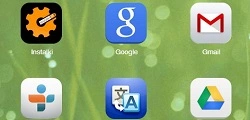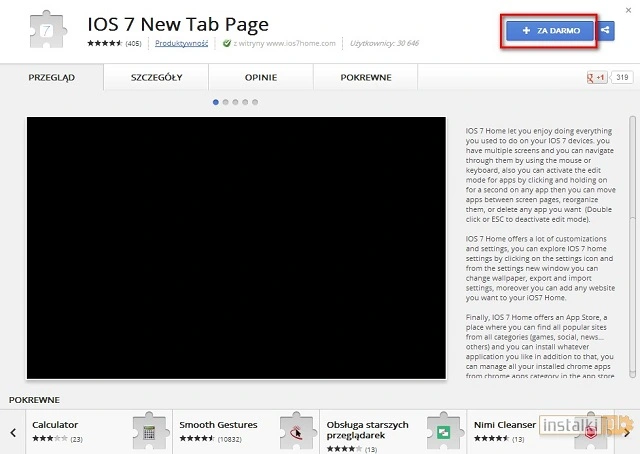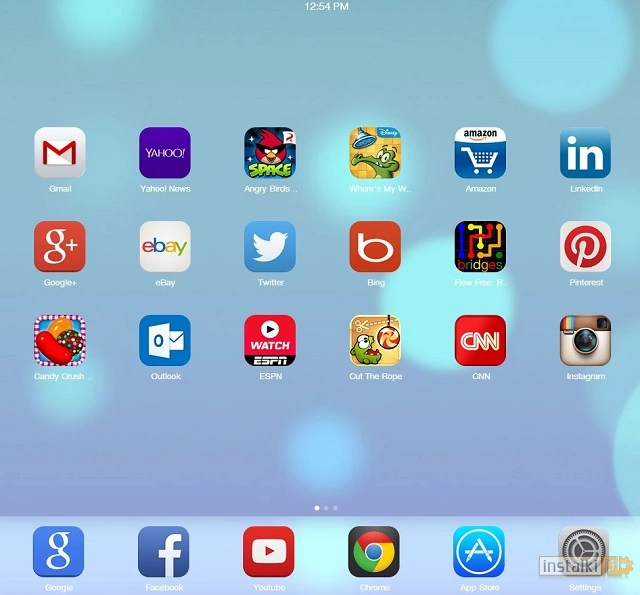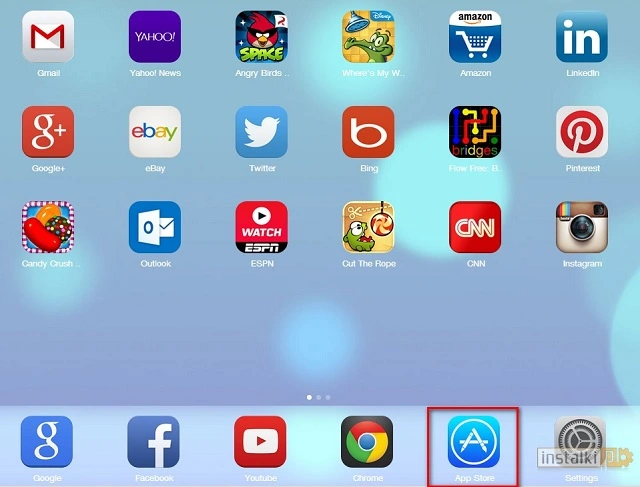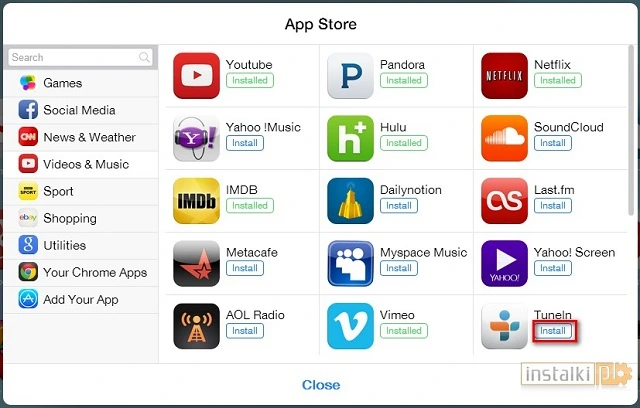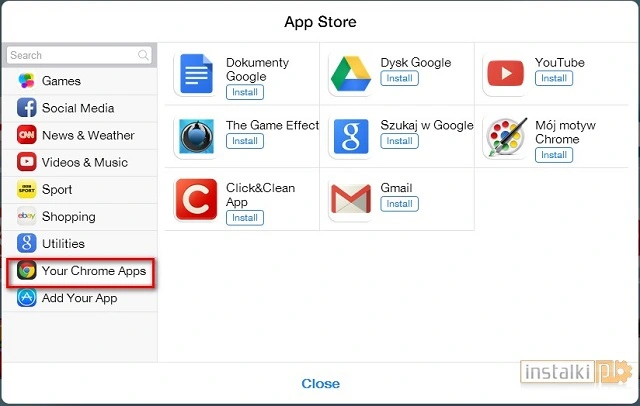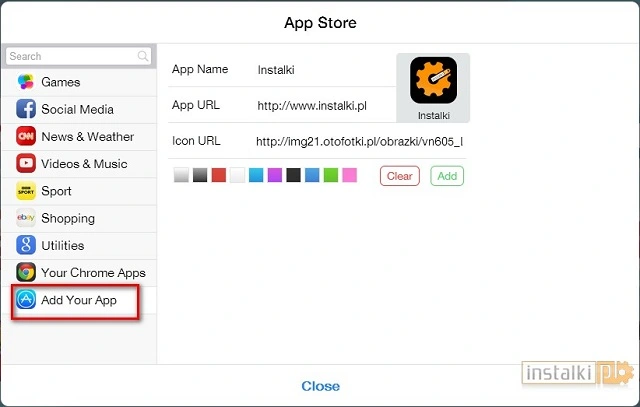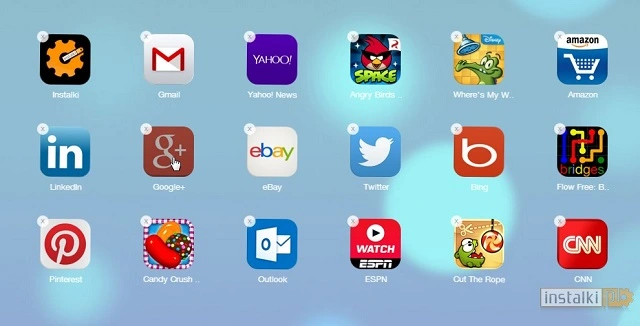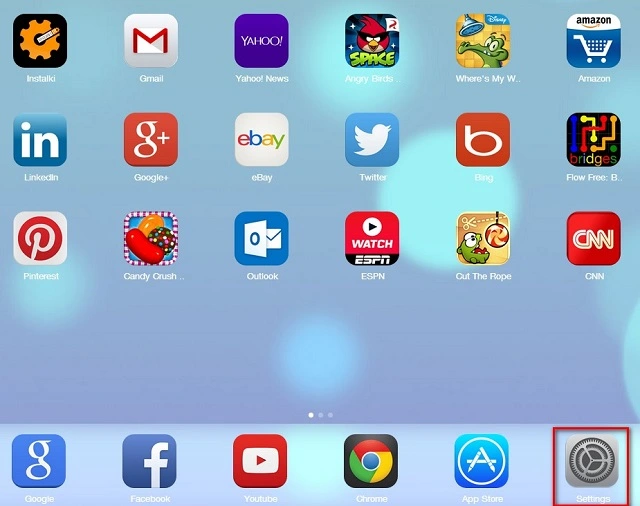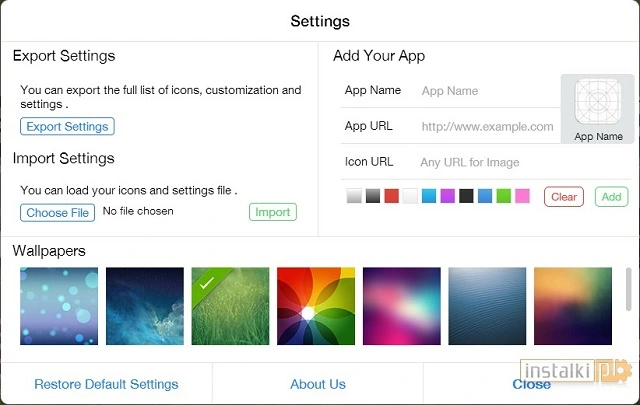2. Po chwili rozszerzenie zostanie dodane. Efekt modyfikacji ujrzymy, włączając nową kartę przeglądarki. Ta będzie wyglądać identycznie, jak system iOS 7.
3. Autorzy modyfikacji przygotowali zestaw podstawowych aplikacji, które przenoszą nas do poszczególnych usług (np. Facebook, Gmail). Pomiędzy „pulpitami” manewrujemy za pomocą myszki lub też klawiszy kierunkowych. Istnieje również możliwość dodania nowych aplikacji. W tym też celu przechodzimy do App Store.
5. Możemy także podpiąć do ekranu startowego aplikacje z Google Chrome, które mamy już zainstalowane. W tym też przypadku wystarczy nacisnąć zakładkę „Your Chrome App” i wybrać odpowiednią pozycję.
6. Nic nie stoi na przeszkodzie, aby przygotować własną aplikację. W takim przypadku naciskamy „Add Your App”, a następnie wpisujemy nazwę aplikacji, wklejamy jej adres internetowy oraz sieciową lokalizację ikonki.
8. W sekcji „Settings” można natomiast importować i eksportować gotowe zestawy ikon, a także zmieniać tło pulpitu.
Dzięki tej prostej modyfikacji Google Chrome będzie wyglądał identycznie, jak system iOS 7.